创作者和普通用户的难题,高清画质带来的视觉享受往往伴随着存储空间告急、传输速度缓慢等问题,掌握正确的视频压缩技术,既能保留画面质量,又能显著缩小文件体积,已成为数字时代必备的技能。
一、理解压缩的本质
视频压缩并非简单删除画面信息,而是通过编码技术优化数据存储方式,常见的H.264和H.265编码器采用帧间预测技术,只记录相邻画面的差异部分,例如一个静态场景中,背景画面只需存储一次,后续帧仅记录人物动作变化,这种智能处理可减少70%以上的冗余数据。
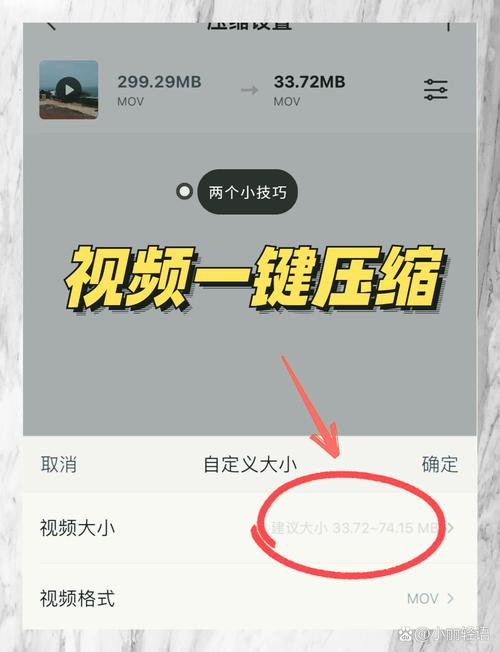
分辨率直接影响文件大小,1080P视频包含的像素点是720P的2.25倍,但盲目降低分辨率会导致画面模糊,建议根据播放设备选择:手机端480P足够清晰,电脑端建议保持720P以上,4K素材可先压缩再上传。
二、专业工具的选择技巧
开源软件HandBrake支持多平台运行,其恒定质量模式(CRF值)能智能平衡画质与体积,商业软件Adobe Media Encoder的硬件加速功能,可将压缩速度提升3倍以上,在线工具Clipchamp适合应急处理,但需注意免费版可能存在水印。
关键参数设置需遵循三个原则:
1、比特率控制在原始文件的30%-50%
2、关键帧间隔保持2-4秒
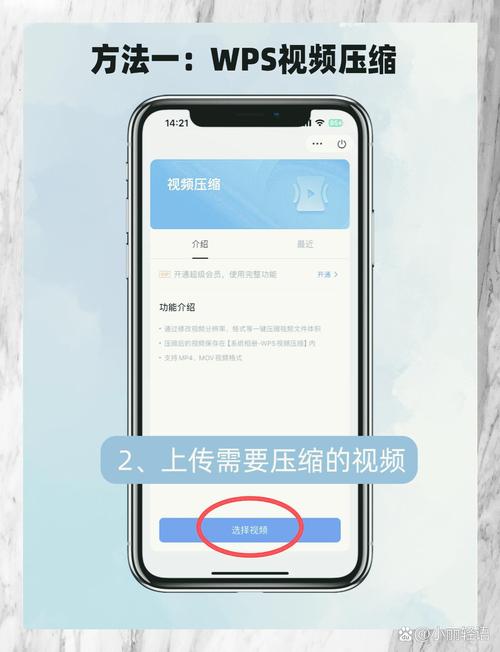
3、音频采样率不低于44.1kHz
三、实战操作指南
1、预处理阶段:使用DaVinci Resolve裁剪黑边,去除冗余画面区域,将60fps素材降至30fps可缩减40%体积,运动画面较多的视频建议保留原帧率。
2、编码设置:选择HEVC(H.265)编码时,文件体积比H.264小50%,两遍编码模式能更精准分配数据流量,特别适合动作电影等复杂场景。
3、音频优化:将5.1声道转为立体声可节省30%空间,语音类视频可将比特率降至96kbps。
四、常见误区解析
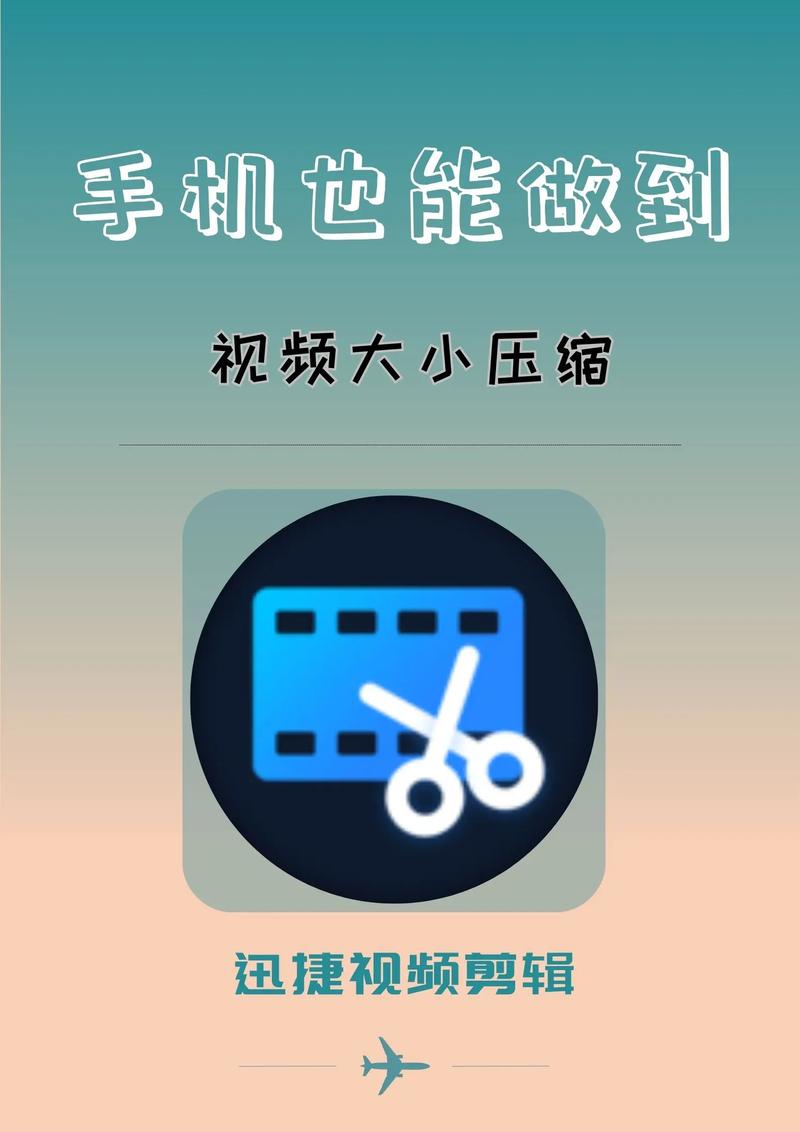
不少用户过度依赖"极致压缩"模式,导致画面出现马赛克,建议先进行5秒片段测试,观察文字边缘是否清晰、快速运动是否流畅,夜间场景需特别注意噪点控制,可适当提高比特率保留细节。
格式转换不等于压缩,将MP4转为MOV可能反而增大体积,优先选择MP4容器格式,因其兼容性强且压缩效率高,云存储文件时,启用平台提供的智能压缩功能,可自动适配最佳参数。
五、移动端处理方案
手机拍摄的4K视频,可用InShot调整至1080P并启用智能降噪,微信传输前使用"清爽视频编辑"压缩,选择"社交平台优化"预设,既能符合大小限制,又保证观看清晰度,iOS用户可快捷指令自动化处理,设置"保存到相簿时自动压缩"。
专业摄影师建议采用代理剪辑流程:原始素材备份至NAS,使用1/4分辨率的代理文件进行剪辑,导出时自动替换为原片压缩,这种方法既能减轻设备负担,又确保成片质量。
在画质与体积的天平上,没有完美方案,只有最适合的选择,建议建立个人压缩方案库,针对不同场景预设参数组合,定期关注编解码技术发展,AV1编码的普及将带来新一轮压缩效率提升,保持技术敏感度,方能在数字内容创作中游刃有余。


